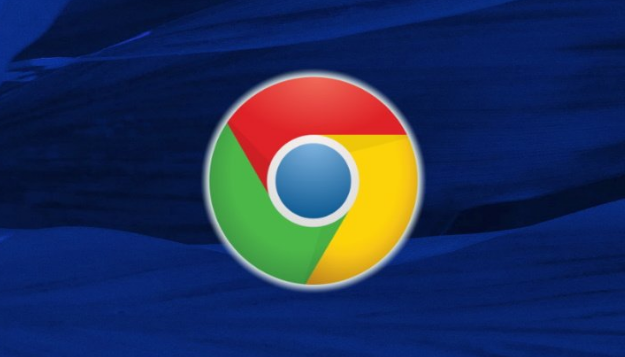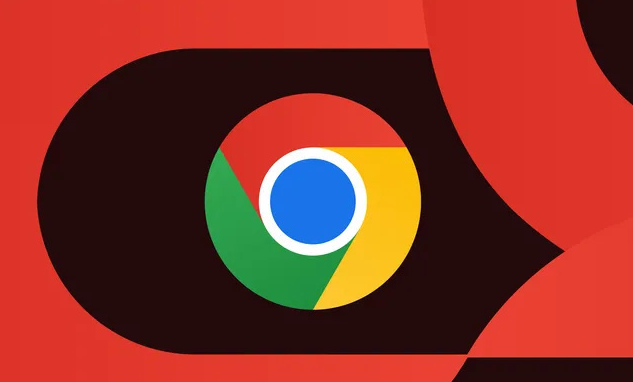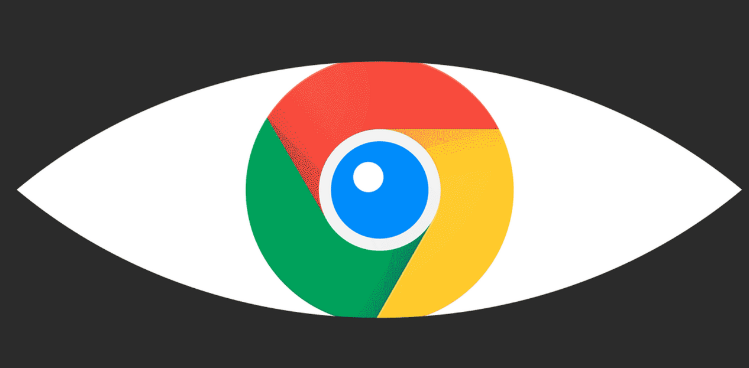谷歌浏览器账户密码安全管理及双重验证设置
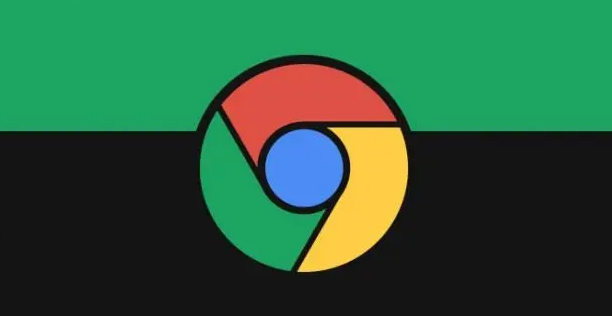
1. 启用自动填充与密码生成功能
- 进入设置:点击右上角个人资料图标→“设置”→“自动填充”→“密码管理器”。
- 开启自动填充:确保“启用自动填充功能”开关处于打开状态,浏览器将自动保存网页密码。
- 使用生成器:注册或修改密码时,点击“建议新的密码”,浏览器会生成强密码并自动填充,避免重复和使用弱密码。
2. 手动添加与管理已保存的密码
- 添加密码:登录网站后,进入密码管理器(设置→自动填充→密码管理器),点击“添加”手动保存密码。
- 查看/编辑/删除:在密码管理器中,可查看所有已保存的账号和密码,点击右侧三点按钮进行修改或删除操作。
- 导出备份:点击右上角三个点→“导出密码”,输入电脑解锁密码后下载CSV文件,用于本地备份。
3. 增强密码安全性
- 定期更换重要账户密码(如邮箱、银行账户),避免长期使用同一密码。
- 不同网站设置不同密码,防止单一账户泄露导致连锁风险。
- 启用两步验证(2FA):在密码管理器中选择需要开启2FA的账户,按照提示绑定手机或硬件密钥,增加登录安全层级。
4. 设置双重验证(以谷歌账号为例)
- 访问谷歌账户安全页面:打开Google账号→“安全”→“登录谷歌”。
- 选择验证方式:可选短信验证码、Authenticator应用(如Google Authenticator)或安全密钥。
- 完成绑定:按提示输入手机验证码或扫描二维码,保存恢复码以备紧急使用。
- 验证效果:开启后,输入密码后需额外输入动态验证码或批准应用通知,提升账户防护。
通过以上步骤,可有效管理密码并提升账户安全性。若需进一步保护,建议定期检查密码管理器中的异常登录记录,并保持浏览器与操作系统更新。